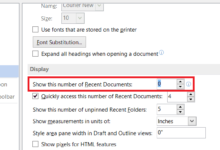Si vous passez plus de temps à rechercher des fichiers Microsoft Word qu’à travailler sur vos documents, profitez des fonctionnalités d’organisation que vous offrent Word et votre ordinateur.
Les instructions de cet article s’appliquent à Microsoft Word pour Microsoft 365, Word 2019, Word 2016, Word 2013 et Word 2010.
Contenu
Enregistrer tous les fichiers Word avec des vignettes
L’enregistrement de fichiers Word avec une image de prévisualisation ou une vignette permet d’identifier plus facilement le document dont vous avez besoin sans l’ouvrir.
Pour enregistrer tous les documents Word avec un aperçu ou une image miniature :
-
Dans Microsoft Word, ouvrez un document vierge ou existant, puis allez à la Dossier onglet.
-
Sélectionnez Info.
-
Sélectionnez le Propriétés et choisissez Propriétés avancées.
-
Dans le Propriétés et allez à la boîte de dialogue Résumé onglet.
-
Sélectionnez le Enregistrer les vignettes pour tous les documents Word cochez la case.
-
Sélectionnez OK.
Mise à jour des propriétés des documents Word
Si vous travaillez avec plusieurs documents Word qui ont des noms et des emplacements similaires, utilisez la fonction de propriétés des documents Word.
-
Ouvrez le document auquel vous souhaitez ajouter des propriétés descriptives, puis allez à la Dossier onglet.
-
Sélectionnez Info.
-
Sélectionnez le Propriétés et choisissez Propriétés avancées.
-
Dans le Propriétés et allez à la boîte de dialogue Résumé onglet.
-
Entrez des commentaires, des mots clés, des catégories, un titre et des informations sur le sujet pour vous aider à distinguer vos dossiers.
-
Sélectionnez OK pour appliquer les changements et fermer la boîte de dialogue. Lorsque le moment est venu de faire une recherche, Word peut trouver exactement ce dont vous avez besoin.
Créer des dossiers sur votre ordinateur et les utiliser
Créez un dossier pour vos documents Word et donnez-lui un nom que vous n’oublierez pas, par exemple MyWordDocs. Remplissez-le avec des dossiers nommés d’une manière qui vous semble logique et utilisez ces dossiers pour enregistrer et trier vos fichiers Word. Si vous produisez des notes de réunion hebdomadaires, par exemple, créez un dossier pour ces notes et incluez des dossiers supplémentaires à l’intérieur pendant des mois ou des années.
Si vous avez des années de documents Word sur votre ordinateur et que vous n’avez pas le temps d’ouvrir chacun d’eux et de décider de les conserver ou non, créez un dossier pour chaque année et déplacez les documents dans ces dossiers. C’est un bon moyen de stocker les anciens fichiers jusqu’à ce que vous ayez le temps de les organiser d’une manière qui vous convienne.
Utiliser un système cohérent de dénomination des fichiers
Mettez en place un système de dénomination pour trouver rapidement les fichiers que vous souhaitez. Il existe de nombreuses façons de nommer vos fichiers. Choisissez un système de dénomination et utilisez-le de manière cohérente.
Voici quelques suggestions :
- Indiquez le type de document dans le nom du fichier, par exemple, contrat, bail ou bulletin d’information. De cette façon, vous pouvez consulter le nom du fichier pour trouver un dossier.
- Commencez le nom du dossier par le nom du client (ou le nom de famille du destinataire si les documents sont des lettres).
- Indiquez la date dans le nom du fichier.
Prenez votre temps
Si le disque dur de votre ordinateur manque d’espace de stockage, ne vous attaquez pas à vos tâches organisationnelles d’un seul coup. Divisez le travail en parties gérables et passez 15 minutes par jour à y travailler.
Lorsque vous organisez des fichiers Word sur votre ordinateur, placez chaque fichier dans un des dossiers que vous avez créés, créez un nouveau dossier ou supprimez les fichiers dont vous n’avez plus besoin. Si vous ne savez pas quoi faire d’un fichier, placez-le dans un dossier intitulé HoldUntilDate et choisissez une date ultérieure à laquelle vous vous sentirez à l’aise de supprimer le dossier si vous ne l’avez pas ouvert d’ici là.
Quels que soient les types de dossiers que vous créez, placez ces dossiers dans votre dossier principal Word, de sorte que vous sachiez où chercher.